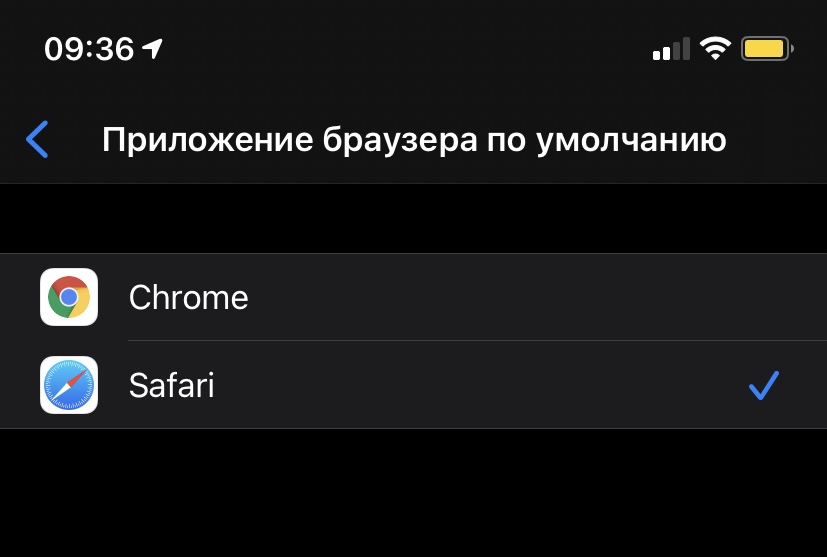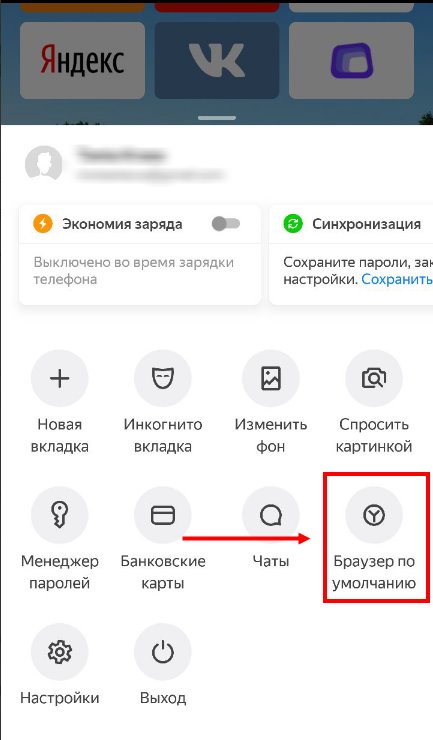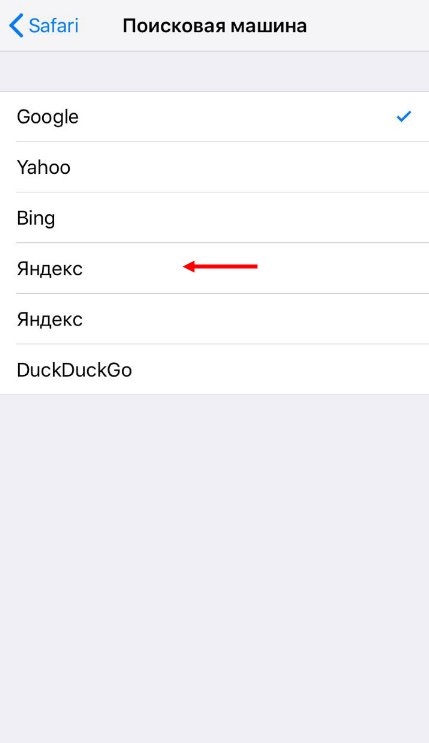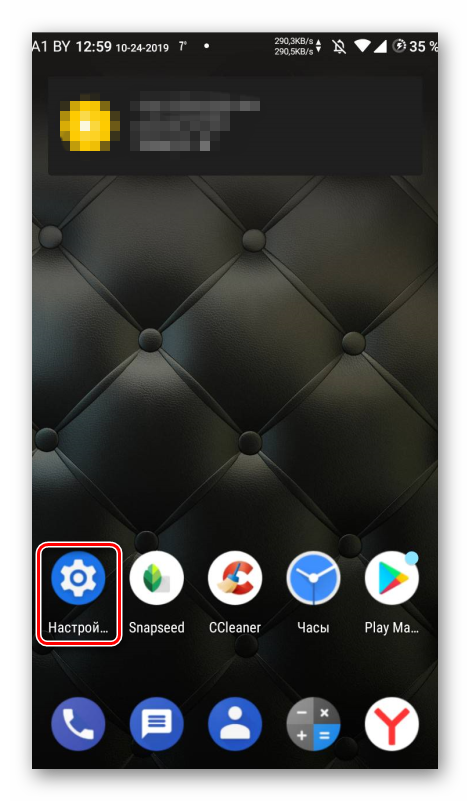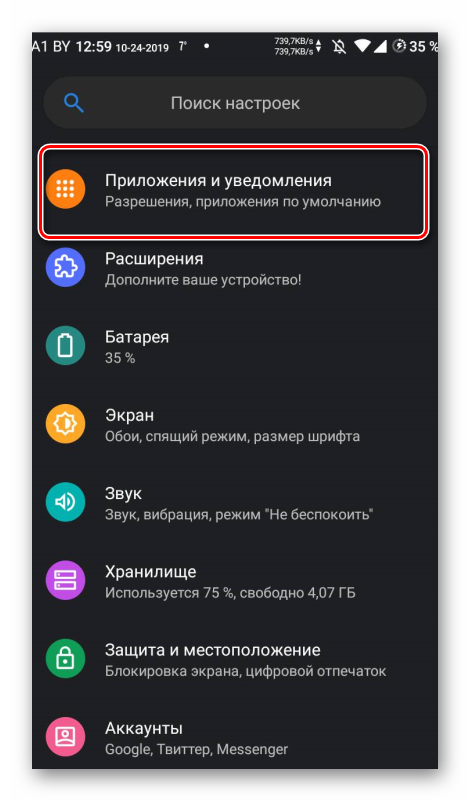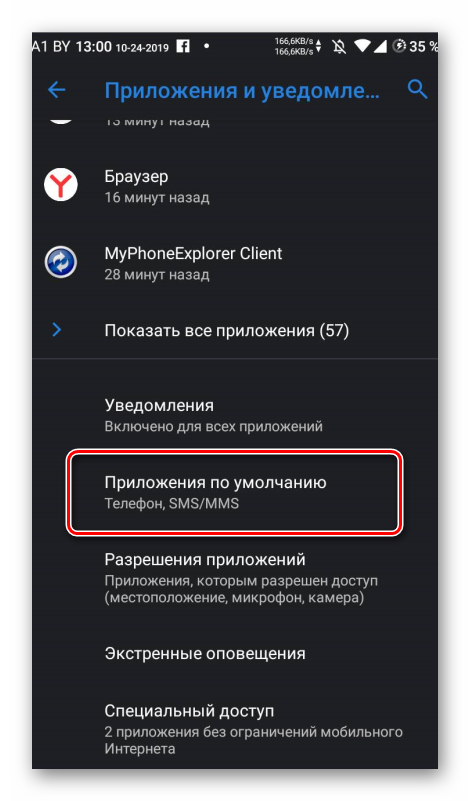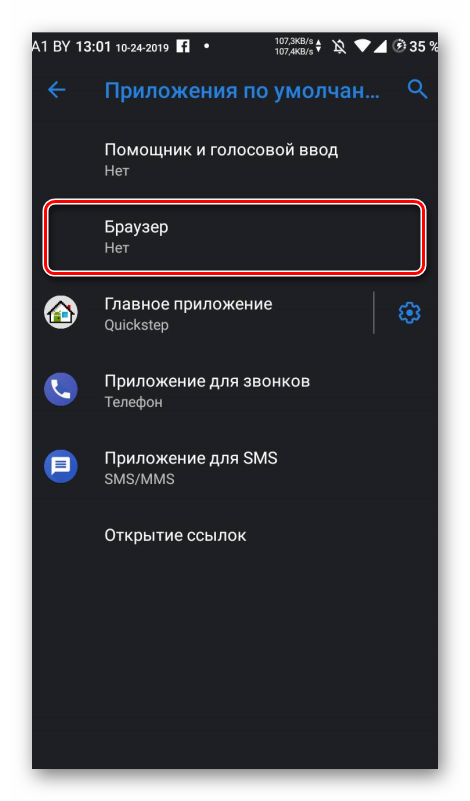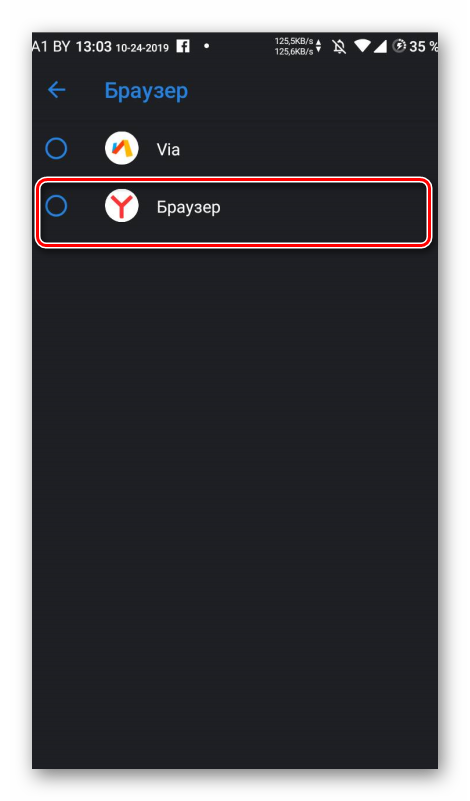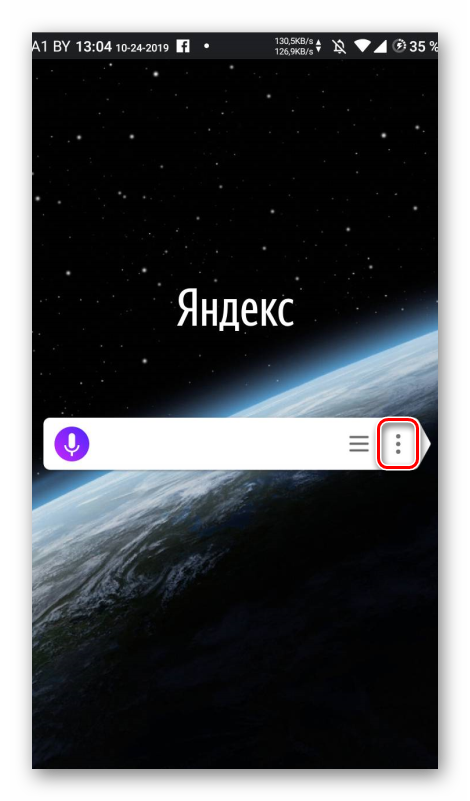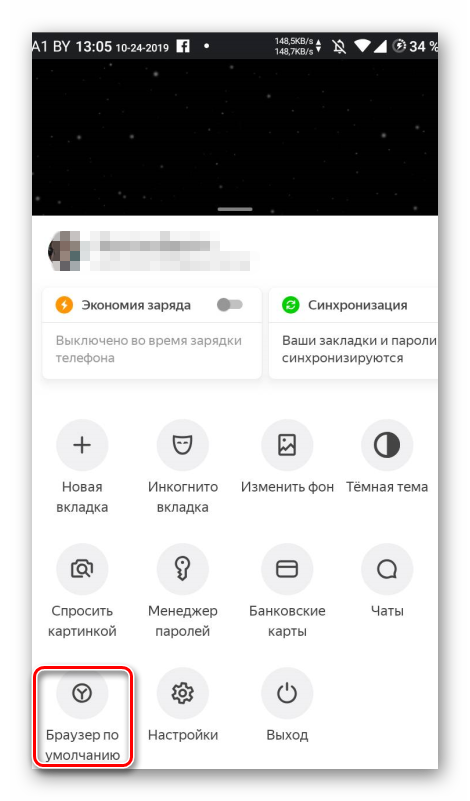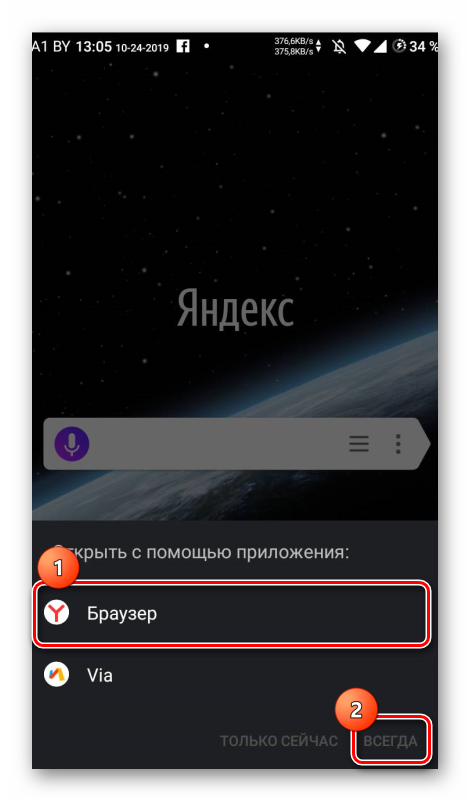|
11 сентября 2020 27
В iOS 14 появилась возможность смены браузера и почтового клиента по умолчанию. Вместо Safari разрешат установить, например, Chrome или Яндекс, а вместо Почты Gmail или Spark.
Однако не всё так просто. Опция уже доступна, но для её работы разработчики должны самостоятельно обновить приложения.
Как сменить приложение по умолчанию в iOS 14
1. Открываем Настройки —> [Название приложения].
2. Выбираем вкладку Приложение браузера по умолчанию.
3. Меняем Safari или Почту на другую программу.
Сейчас поддержка появилась у Google Chrome. Его можно поставить вместо Safari.

🤓 Хочешь больше? Подпишись на наш Telegram.

iPhones.ru
Делается за два шага.
- iOS 14,
- инструкции,
- это полезно
Артём Баусов
@Dralker
Главный по новостям, кликбейту и опечаткам. Люблю электротехнику и занимаюсь огненной магией.
Telegram: @TemaBausov
В iOS 14 у владельцев яблочных гаджетов появилась новая возможность: установка любого браузера в качестве браузера по умолчанию. Пользователь сможет переходить по ссылкам из других приложений в выбранный браузер.
Единственный нюанс — выбрать браузер можно только из тех, которые были одобрены Apple. Одним из первых для владельцев айфонов стал доступным Яндекс.Браузер. Он уже прошел проверку от Apple.
Польза Yandex Браузера
У Яндекс.Браузера есть свои плюсы:
- Безопасность. Яндекс.Браузер предупреждает о переходе на вредоносные сайты. Он защищает и от страниц, на которых с пользователя могут быть списаны деньги за один клик. Функция хорошо защищает от мошенников, которые рассылают вредоносные ссылки через социальные сети;
- Синхронизация. Яндекс.Браузер способен переносить открытые вкладки между устройствами. При работе с другим браузером эта функция невозможна;
- Переводчик. Браузер от Яндекса удобен функцией перевода. Вы зашли на иностранный сайт или открыли зарубежную статью? Браузер автоматически переведет всю страницу;
- Поиск Яндекса и Алиса быстро помогут пользователю воспользоваться голосовым или текстовым поиском;
- Менеджер паролей. Yandex Браузер сохранит все пароли пользователя для разных сайтов. Не придется держать данные для входа в уме или на бумажке. Это безопасно, потому что доступ к паролям есть только у пользователя.
Как установить браузер по умолчанию
Для начала проверьте, установлена ли на вашем гаджете iOS 14. Для этого перейдите в “Настройки”, выберите “Основные” и зайдите в “Обновление ПО”. Если обновленная версия программного обеспечения не установлена, загрузите ее.
Чтобы установить другой браузер, откройте “Настройки”. Опуститесь в самый низ списка и выберите приложение Yandex. Если оно не загружено на устройство, скачайте его из AppStore. Если приложение установлено, кликните по нему и нажмите на кнопку “Приложение браузера по умолчанию”. Внутри поставьте галочку напротив Yandex Браузера.
Вот так вы сможете открывать ссылки из других приложений не только через Safari, но и через другой удобный браузер.
Как изменить браузер по умолчанию на iOS / iPadOS подробная инструкция
Устали от Safari на iPhone или iPad?
Решение в 2020 году есть!
Вы можете установить множество других отличных альтернатив из App Store — в этому нет проблем. Но если вы хотите использовать их в качестве браузера по умолчанию на своем устройстве, вам придется пройти пару дополнительных ступеней, о которых мы сейчас расскажем. И это действительно очень легко и быстро.
Во-первых , вам понадобится iOS 14 . Благо, больше не потребуется использовать бета-версию — новая операционная система для iPhone выйдет на устройствах уже сегодня, 16 сентября. Это официальная информация, поскольку об этом объявил директор компании Apple Тим Кук во время прошедшей осенней презентации новых устройств.
Во-вторых , вам потребуется Google Chrome . По крайней мере из-за того, что Google Chrome в настоящее время является единственным сторонним веб-серфером, который вы можете установить в качестве браузера по умолчанию. Список должен будет со временем расшириться, а значит, можно будет выбрать желаемый браузер из него в дальнейшем. Шаги (а вернее шаг) по замене основного Safari в этом случае, по всей видимости, будут, скорее всего, аналогичными.
Для начала обновите Chrome из App Store (если у вас стоит не последняя версия браузера от Google) . Затем откройте Настройки устройства. Прокрутите немного вниз, пока не увидите строку «Chrome», и нажмите на нее. В открывшемся окне вы увидите опцию «Приложение браузера по умолчанию» или на английском: « Default Browser App» . Коснитесь его, чтобы изменить его с Safari на браузер Google ✅
Теперь и пользователи яблочных устройств смогут поднастроить свою систему по своему усмотрению. Урезанно, малофункционально, но все же. И, как уже упоминалось, пока iOS 14 отображается только в Chrome. Гугловцы быстрее всех подсуетились и выпустили актуальное приложение с поддержкой нового функционала Apple. Попробуете запустить Firefox таким же образом, и вы просто увидите следующее (настройки будут отсутствовать)
‼️Для отмены выбора вам потребуется вернуться в настройки Chrome, чтобы снова изменить вашу систему по умолчанию на Safari.
Источник
Как сделать Яндекс Браузер на Андроид по умолчанию главным
Как сделать Яндекс Браузер на Андроид по умолчанию и получить быстрый доступ к любимому обозревателю? Мы знаем, какие действия помогут добиться результата! Читайте статью и запоминайте полезные инструкции, которые необходимы каждому пользователю. Уже через несколько минут будете наслаждаться привычной программой на смартфоне.
Как сделать Яндекс Браузер по умолчанию на телефоне Андроид
Хотите, чтобы все ссылки, статьи и страницы, фотографии и документы открывались в нужной программе, загружались в определенном обозревателе? Нет ничего проще!
Вы без проблем можете сделать Яндекс браузером по умолчанию на Андроиде главным – нужно кликнуть на пару кнопок. Ловите детальную инструкцию, с которой справится даже новичок.
- Войдите в обозреватель;
- Откройте главную страницу;
- Кликните на иконку с тремя точками в поисковой строке в центре экрана;
- В открывшемся меню отыщите пункт с одноименным названием и нажмите на эту строку.
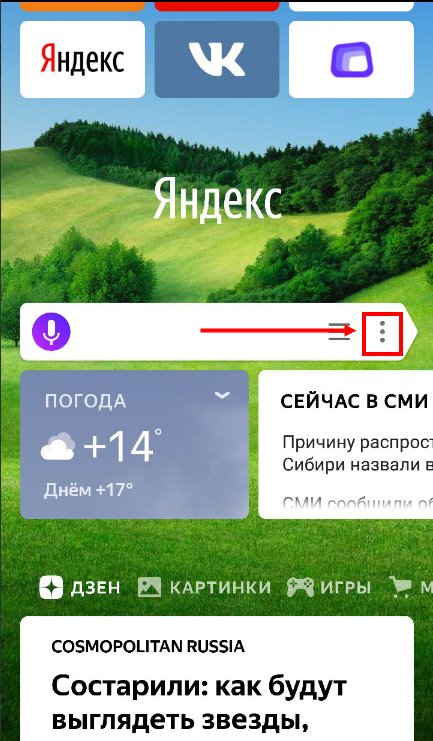
Важно! Не забудьте предварительно скачать соответствующее приложение – его можно бесплатно найти в Гугл Плей Маркет. Желательно авторизоваться с помощью созданной ранее учетной записи.
С инструкцией для Андроида все ясно – а как быть владельцам Айфонов? Невозможность выбора другой программы в качестве главной – это миф или правда?
Как сделать Яндекс Браузер по умолчанию на Айфон
Обратите внимание! Сделать Яндекс Браузер по умолчанию на Айфон не получится – разработчики запретили любую возможность установки сторонних обозревателей главными. В этом качестве выступает программное обеспечение Safari, вшитое в оболочку смартфона. Вам не нравится сложившаяся ситуация?
Есть небольшая хитрость – вы можете установить поисковую строку от российского разработчика! Таким образом, любые страницы можно будет открывать с помощью любимого поисковика. Для достижения нужного результата, сделайте следующее:
- Откройте настройки Айфона;
- Кликните на кнопку «Сафари» ;
- Перейдите к разделу «Поисковая машина» ;
- Выберите значение «Yandex».
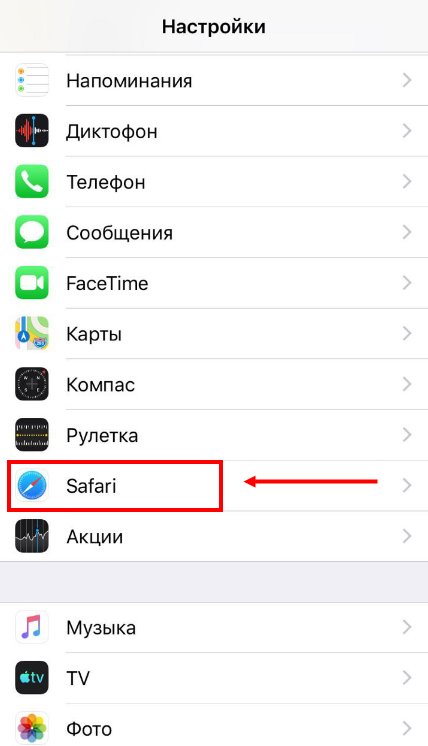
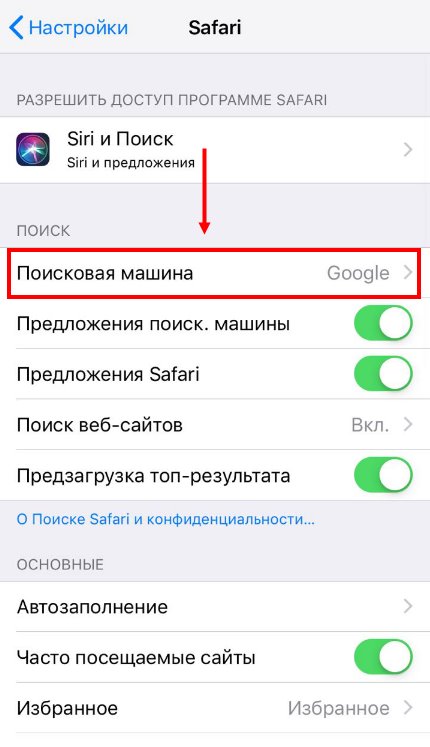
Для назначения поисковой машины скачивать обозреватель из Эп Стора не нужно. Если наш алгоритм вам не понравился – придется смириться с Сафари.
Мы подробно обсудили, как сделать Яндекс браузером по умолчанию на телефонах с разными операционными системами – согласитесь, все очень просто. Теперь любимая программа всегда будет под рукой – вы сможете пользоваться удобным поиском, открывать нужные вкладки и сохранять данные одним кликом!
Источник
Как менять приложения по умолчанию в iOS 14
Одной из новых и наиболее ожидаемых функций iOS 14 и iPadOS 14 является возможность изменить браузер по умолчанию, а также приложения электронной почты. Пользователям придется подождать, пока разработчики обновят свои приложения для совместимости с iOS 14, чтобы на личном примере посмотреть, насколько это удобная функция. Тем не менее разработчикам уже удалось получить доступ к данной возможности, и мы можем посмотреть, как она работает.
Вы сможете насовсем отказаться от Safari и «Почты» в iOS 14
С момента появления iPhone пользователи iOS никогда не могли устанавливать сторонние приложения по умолчанию. Хотя вы можете установить тот же браузер Chrome, почтовый клиент Spark и другие приложения на ваш iPhone или iPad, система всегда будет открывать Safari и приложение «Почта», когда вы нажмете на ссылку или адрес электронной почты.
В этом году Apple наконец предоставила пользователям возможность заменить эти приложения другими сторонними программами из App Store в iOS 14. Однако на WWDC, во время презентации операционной системы, представители компании ничего не сказали про это нововведение. Как же все об этом узнали? Когда Крейг Федериги представлял iOS 14, на слайде за ним мелькнула соответствующая информация, а потом ее разместили на странице сайта Apple, посвященной новой версии ОС.
Так мы и узнали про одну из главных функций iOS 14
Однако детали ее работы оставались загадкой. Изданию 9to5Mac удалось посмотреть, как можно изменить браузер по умолчанию на iOS 14. Данная функциональность пока недоступна, даже для пользователей, использующих бета-версию.
Как сменить браузер по умолчанию в iOS 14
Если на вашем iPhone или iPad установлен совместимый веб-браузер (тот же Chrome или другое приложение), в настройках приложения в iOS 14 вы увидите пункт «Браузер по умолчанию». Здесь вы сможете установить это приложение в качестве браузера по умолчанию вместо Safari. Точно так же можно будет сделать для почтовых клиентов: зайти в настройки, например, Gmail и выбрать его дефолтным приложением для почты.
На всякий случай iOS 14 предложит пользователю подтвердить, что веб-сайт или окно для написания письма будут открыты в другом приложении, однако это диалоговое окно исчезнет, когда действие будет подтверждено, и больше не побеспокоит. Никаких ограничений в функциональности — словно вы удалили Safari с айфона и поставили вместо него Chrome. Аналогичным образом это реализовано на Mac, где сторонние браузеры сами делают всплывающее окно и предлагают использовать себя по умолчанию.
Чтобы выбрать приложение по умолчанию, достаточно перейти в его настройки в iOS
Вряд ли Apple позволит браузерам на iOS заниматься подобным. Кроме того, есть здесь и другие особенности. Каждое приложение должно быть проверено и одобрено Apple, прежде чем оно будет доступно в App Store, и его можно будет использовать как программу по умолчанию. Поэтому не стоит ждать, что у вас будет доступ к этой функции до официального выпуска iOS 14 для всех пользователей этой осенью.
Не исключено также, что Apple будет отбирать приложения, которые можно будет установить как почтовые клиенты или браузеры по умолчанию. Компания сильно озабочена конфиденциальностью пользователей, да и не хочет терять аудиторию Safari. Google, например, платит Apple миллиарды долларов в год, чтобы оставаться поиском по умолчанию в Safari. И поисковик может захотеть пересмотреть свои договоренности.
Почему в Купертино вообще пошли на такой шаг? Основной движущий фактор, вероятно, здесь вовсе не предоставление выбора своим пользователям, а урегулирование вопросов антимонопольного законодательства. Как мы уже отмечали ранее, компания испытывает все большее давление на этом фронте. Министерство юстиции США в последнее время активно взаимодействует со сторонними разработчиками приложений в рамках своих расследований, и Apple, вероятно, сейчас хочет найти способы, чтобы предотвратить судебные иски.
Источник
Как сделать Яндекс главным браузером на телефоне
Как сделать Яндекс Браузер по умолчанию в телефоне? Вопрос задают многие пользователи, так как некоторые из них не успели привыкнуть к необычному оформлению мобильной версии веб-обозревателя. Для этого есть несколько способов. Каждый волен выбирать тот, который удобен именно ему. Но мы рассмотрим их все.
Вариант 1. Настройки системы
Стоит отметить, что ОС Android позволяет назначить практически любое приложение для использования по умолчанию. Речь идет не только о веб-обозревателях. И такой способ покажется некоторым пользователям наиболее правильным.
Но многие даже не знают о том, где искать соответствующие настройки. А их в Android очень много. Поэтому нам нужно предоставить подробную инструкцию с четким алгоритмом действий. Только она поможет разобраться в проблеме.
- Итак, сначала на главном экране смартфона ищем значок с изображением шестеренки и тапаем по нему. Это доступ к настройкам аппарата.
- Далее в списке параметров ищем пункт «Приложения и уведомления». Жмем на него.
- Затем тапаем «Приложения по умолчанию». В самом низу списка.
- Жмем по пункту «Браузер».
- Выбираем из списка «Yandex Browser».
- Подтверждаем действие нажатием на кнопку «ОК».
Вот и вся настройка. Теперь все ссылки и веб-документы будут открываться только с помощью Яндекс Браузера. Процесс довольно просто. Особенно, если следовать инструкции. Но это далеко не единственный способ.
Вариант 2. Настройки браузера
В параметрах самого Яндекс Браузера можно назначить его в качестве веб-обозревателя по умолчанию. Но для этого нужно знать, где именно располагается требуемый пункт меню. Иначе можно долго путешествовать по списку настроек.
К тому же, для некоторых пользователей интерфейс мобильной версии браузера от Яндекс весьма непривычен. Поэтому придется воспользоваться подробной инструкцией с четким алгоритмом действий. А вот и она.
- Запускаем веб-обозреватель.
- Теперь в строке поиска ищем кнопку с тремя точками. Нажимаем на нее.
- Откроется меню. Здесь тапаем по пункту «Сделать браузером по умолчанию».
- Появится специальное окошко. В нем жмем на иконку нужного браузера и затем тапаем «Всегда».
Вот так можно осуществить данный процесс при помощи самого Яндекс Браузера. Но вообще, многие специалисты советуют использовать именно первый вариант. Они считают его наиболее правильным и логичным.
Источник